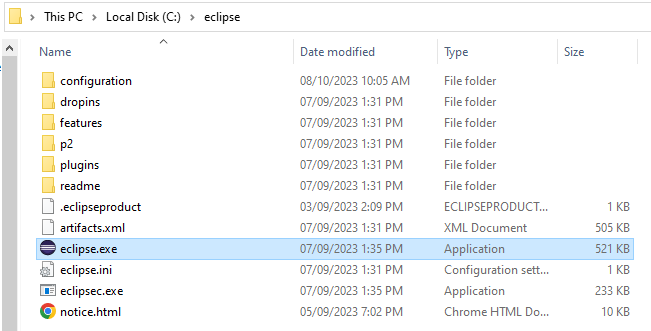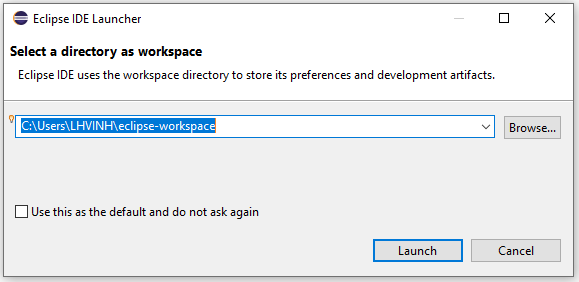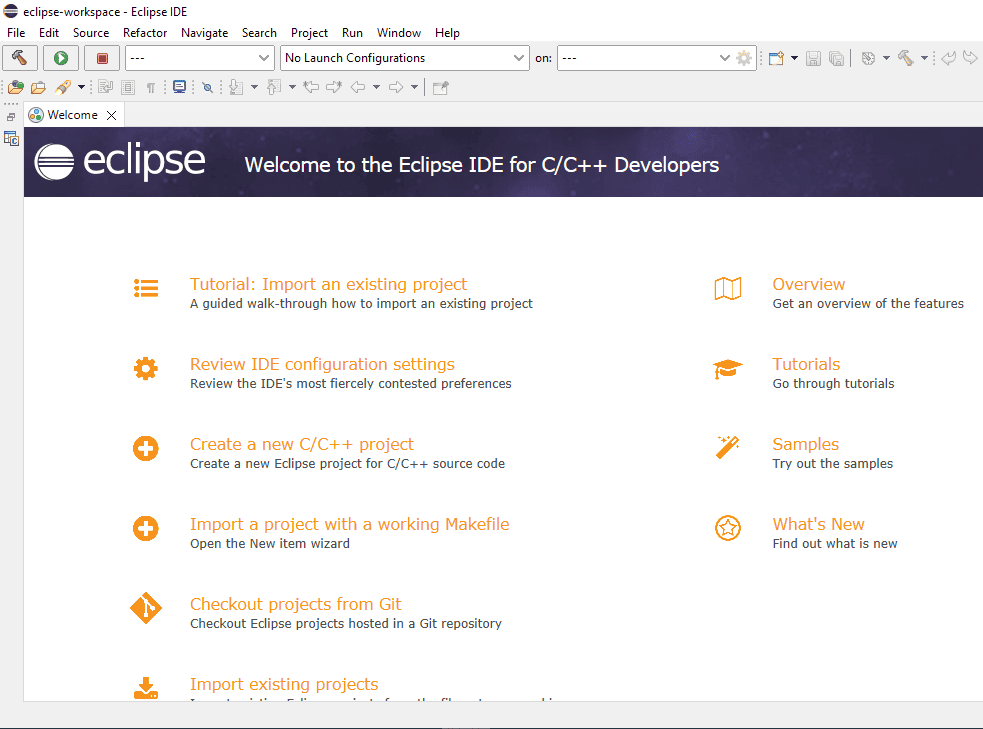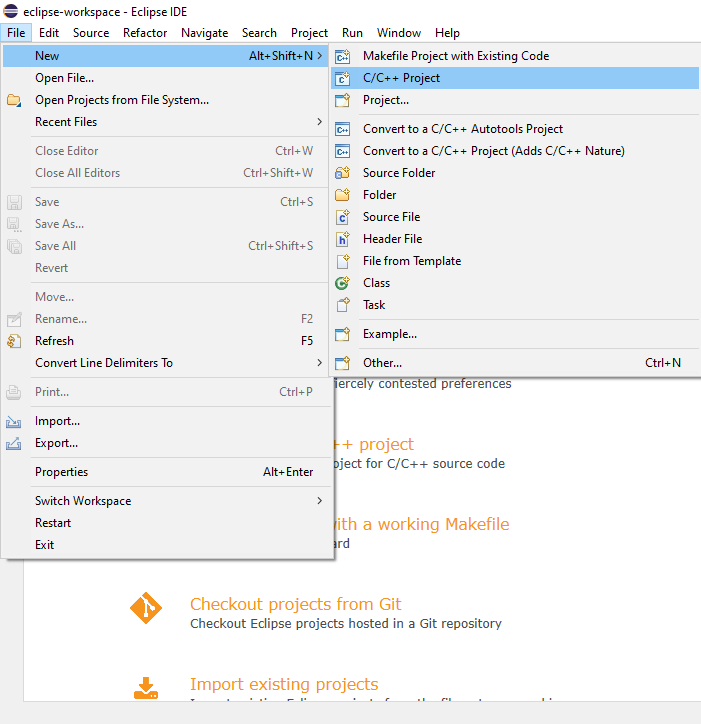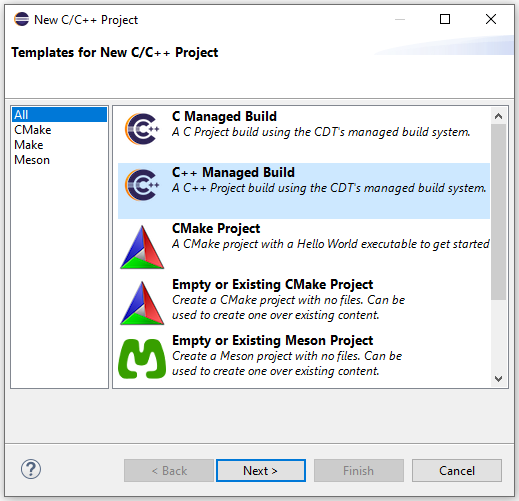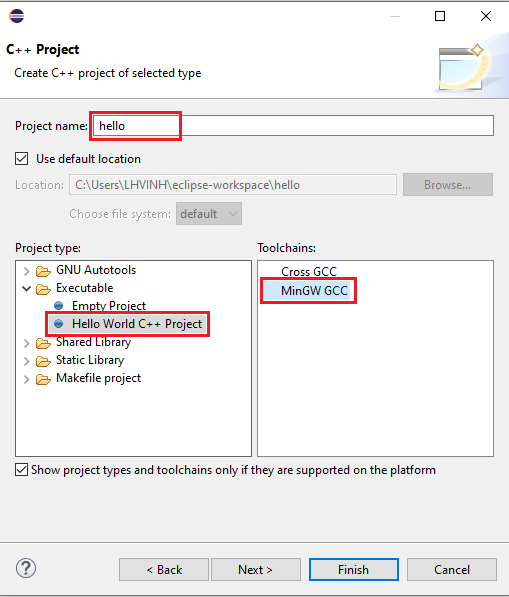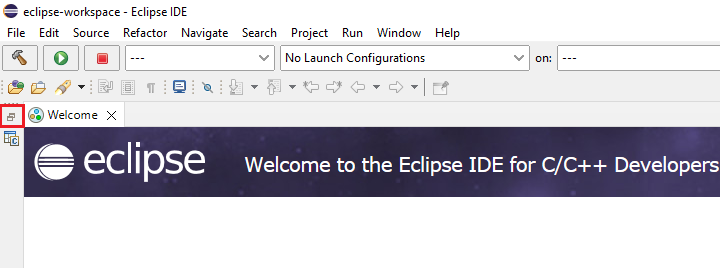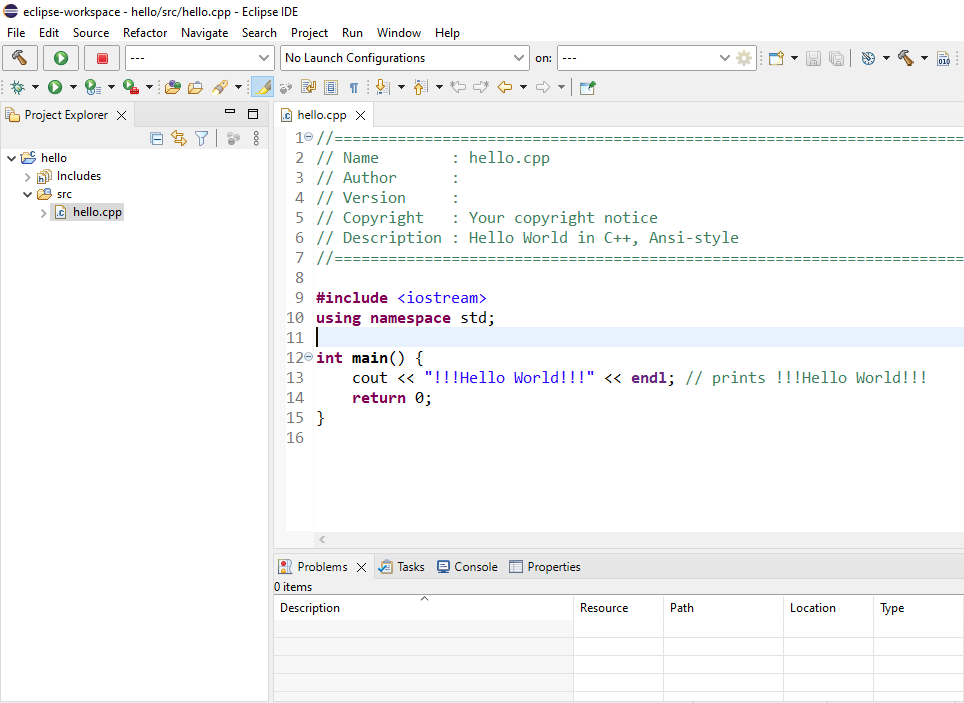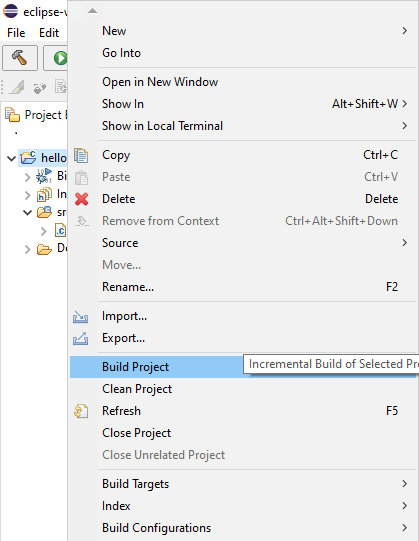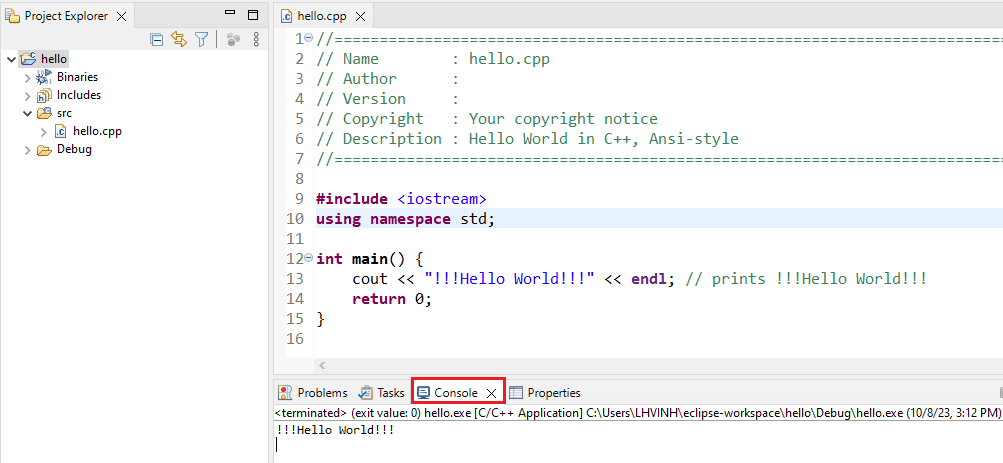1. Môi trường phát triển tích hợp Eclipse
Eclipse là một IDE mã nguồn mở mạnh mẽ và phổ biến. Eclipse có nhiều phiên bản để phát triển ứng dụng với nhiều ngôn ngữ lập trình khác nhau. Nhưng Eclipse được sử dụng nhiều nhất để phát triển các ứng dụng Java.
Eclipse có nhiều bộ công cụ khác nhau cho các mục đích lập trình khác nhau:
- Eclipse IDE for Java Developers
- Eclipse IDE for Enterprise Java and Web Developers
- Eclipse IDE for C/C++ Developers
- Eclipse IDE for PHP Developers
- Eclipse IDE for Scientific Computing
- Eclipse IDE for Scout Developers
- …
Trong đó, Eclipse IDE for C/C++ Developers dành riêng cho lập trình C++. Các bạn có thể download các bộ công cụ của Eclipse tại đây.
2. Các bước cài đặt Eclipse
Eclipse hỗ trợ 2 phiên bản:
- Eclipse Installer: cần tải file cài đặt rồi tiến hành cài đặt các bộ công cụ cần thiết.
- Eclipse Packages: download các packages chứa các bộ công cụ cần rồi sử dụng (không cần cài đặt).
Trong bài này, chúng ta sẽ sử dụng các bộ công cụ trong Eclipse Packages. Trong Eclipse Packages, chúng ta chọn tải về Eclipse IDE for C/C++ Developers.
Sau khi tải về, bạn được file zip như bên dưới rồi tiến hành giải nén.
Tiếp đó, vào folder eclipse giải nén được rồi click file eclipse.exe để khởi động eclipse IDE.
Eclipse sẽ yêu cầu chúng ta chọn folder eclipse workspace. Đây là nơi lưu trữ các project được tạo ra với eclipse.
Sau đó, chúng ta sẽ thấy màn hình welcome của eclipse.
3. Chạy chương trình C++ với Eclipse
Đầu tiên, cần tạo project C++ với eclipse. Click File chọn New rồi chọn C/C++ Project.
Rồi chọn template cho C/C++ project.
Tiếp đến, đặt tên cho project và chọn C++ compiler cho project rồi nhấn Finish.
Lưu ý: Eclipse IDE for C/C++ Developers không bao gồm C++ compiler nên chúng ta phải tự cài đặt. Ở đây, chúng ta sẽ sử dụng bộ công cụ MinGW bao gồm g++ compiler cho C++. Các bạn xem bài Cài đặt bộ công cụ MinGW để biết cách cài đặt và cấu hình MinGW để lập trình C++ trên Windows.
Project C++ vừa tạo ra nằm trong Project Explorer của eclipse. Bạn click vào nút restore ở thanh công cụ bên trái của eclipse để mở Project Explorer.
Bên hình dưới là project “hello” được tạo ra.
Tiếp theo, click chuột phải vào project hello rồi chọn Build Project.
Nhấn tổ hợp phím Ctr+F11 để chạy chương trình C++ trong eclipse.
Kết quả chương trình sẽ được hiển thị ở phần Console.